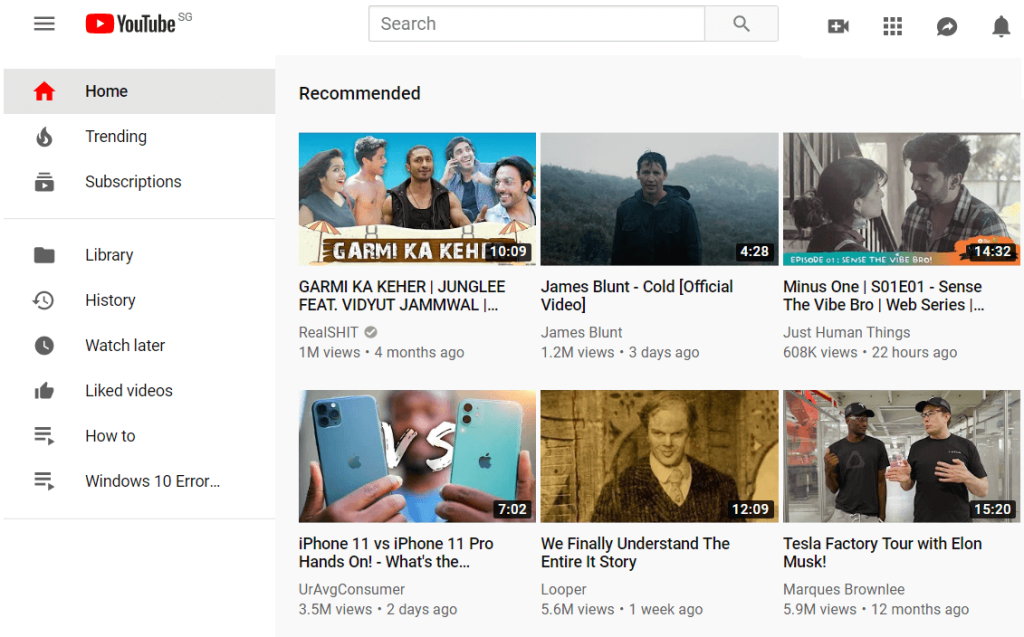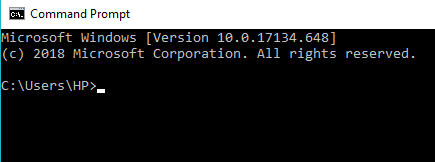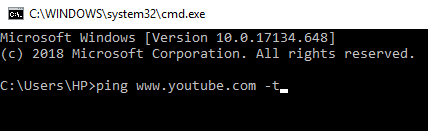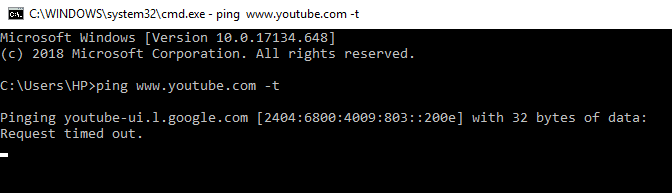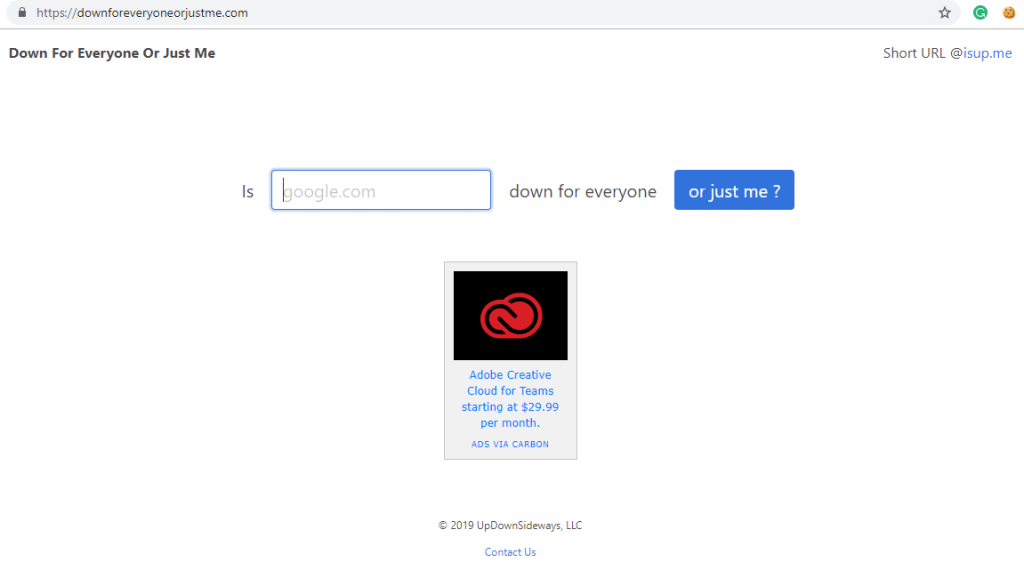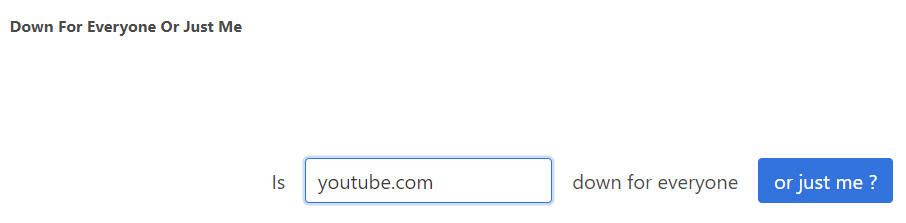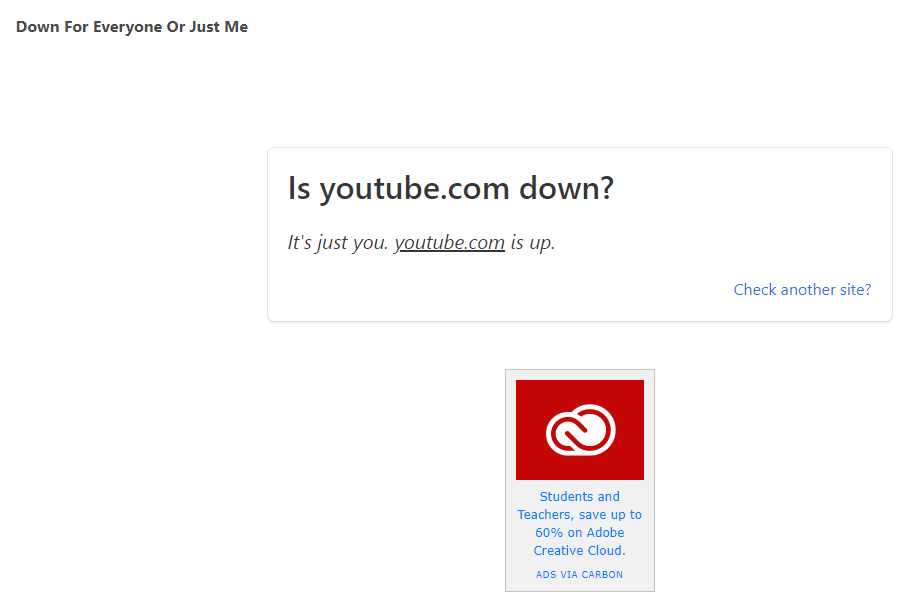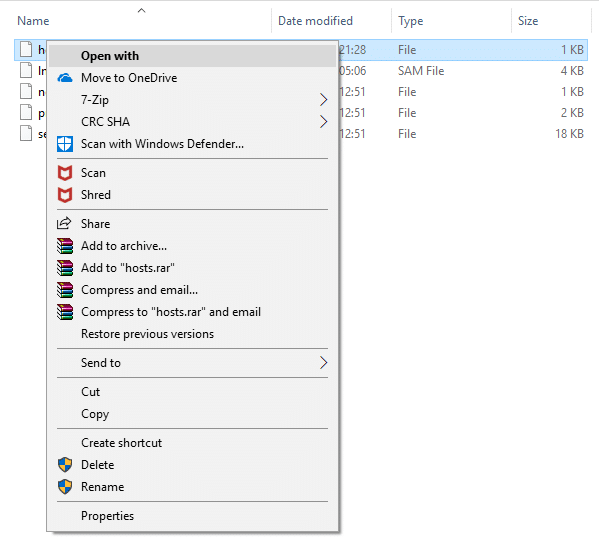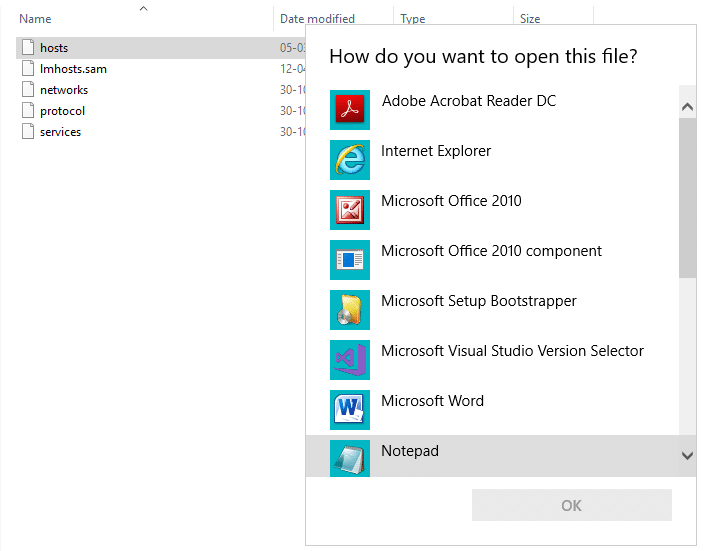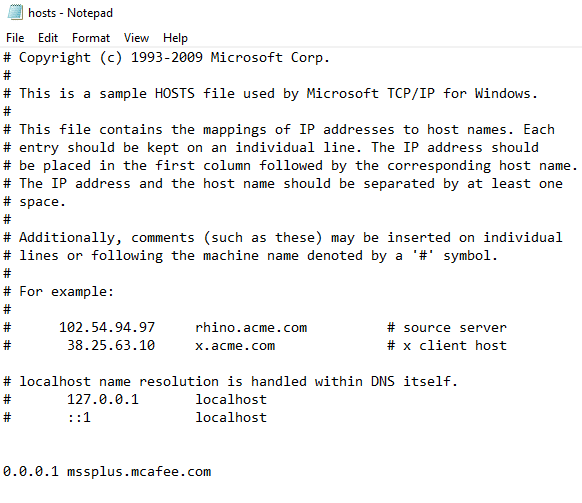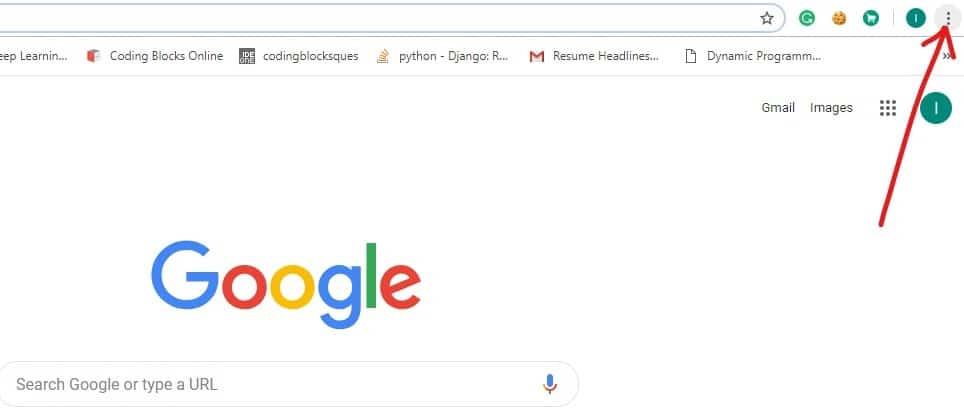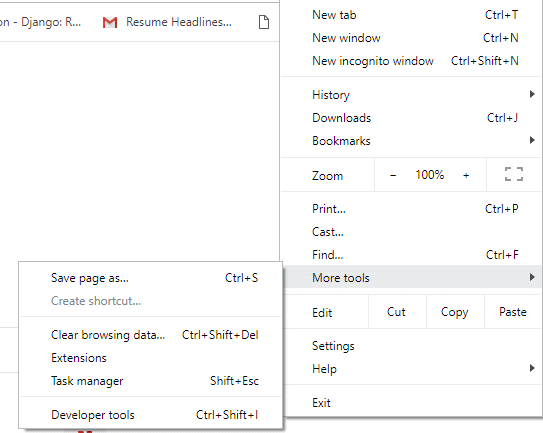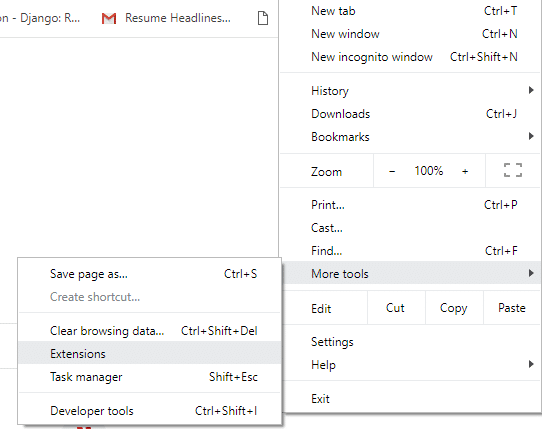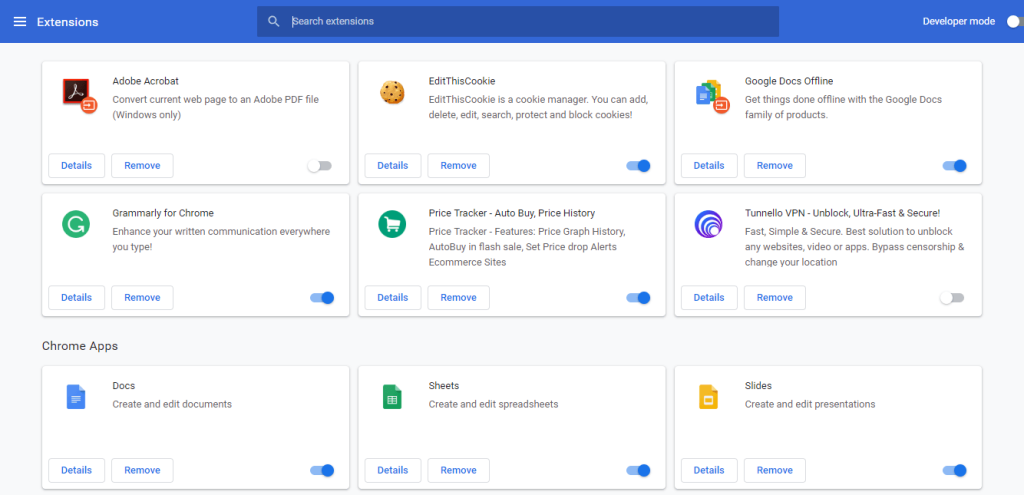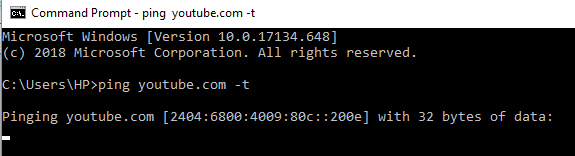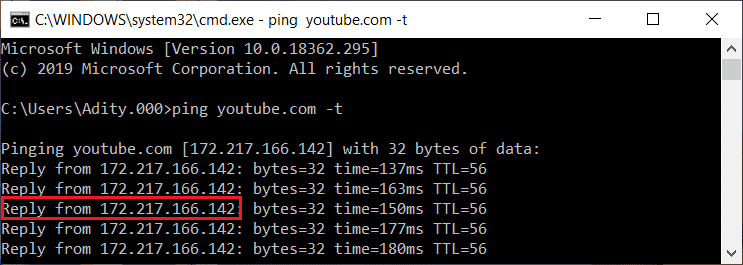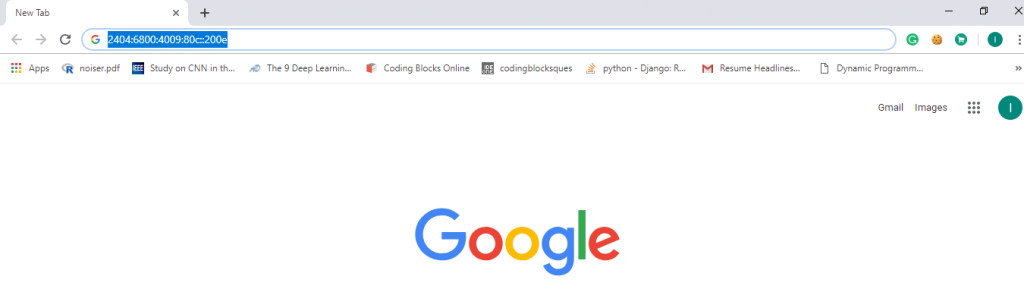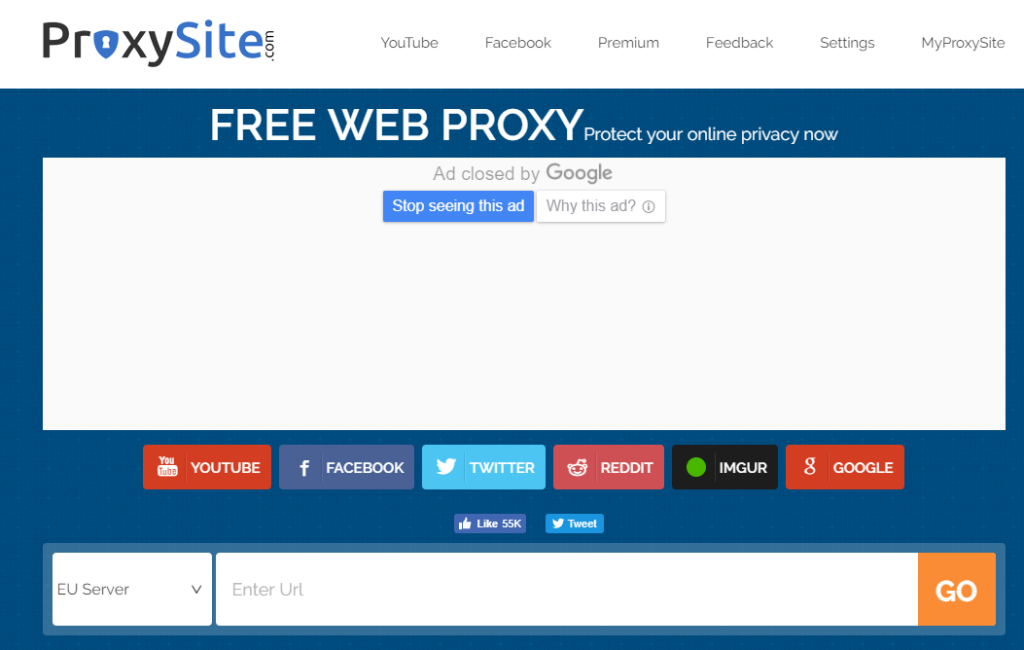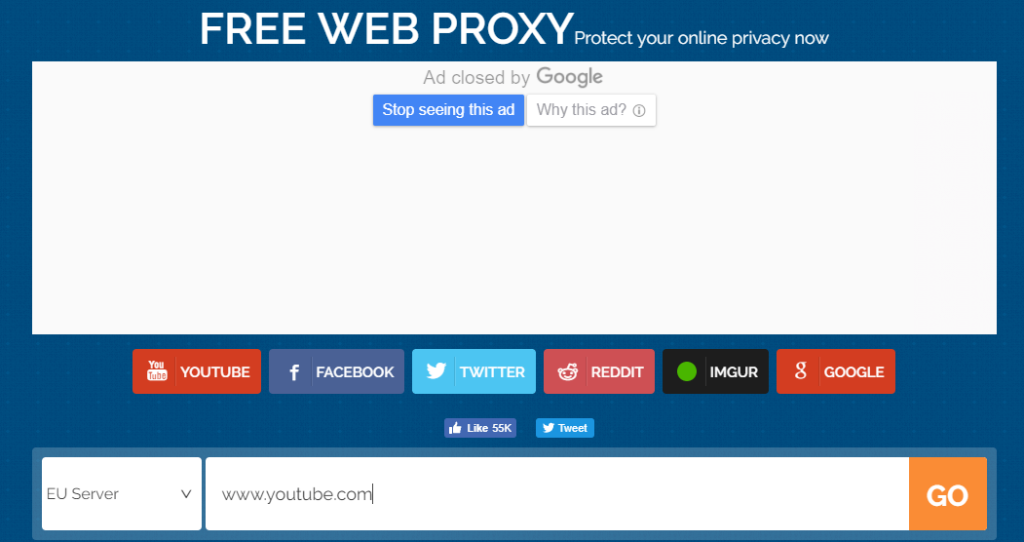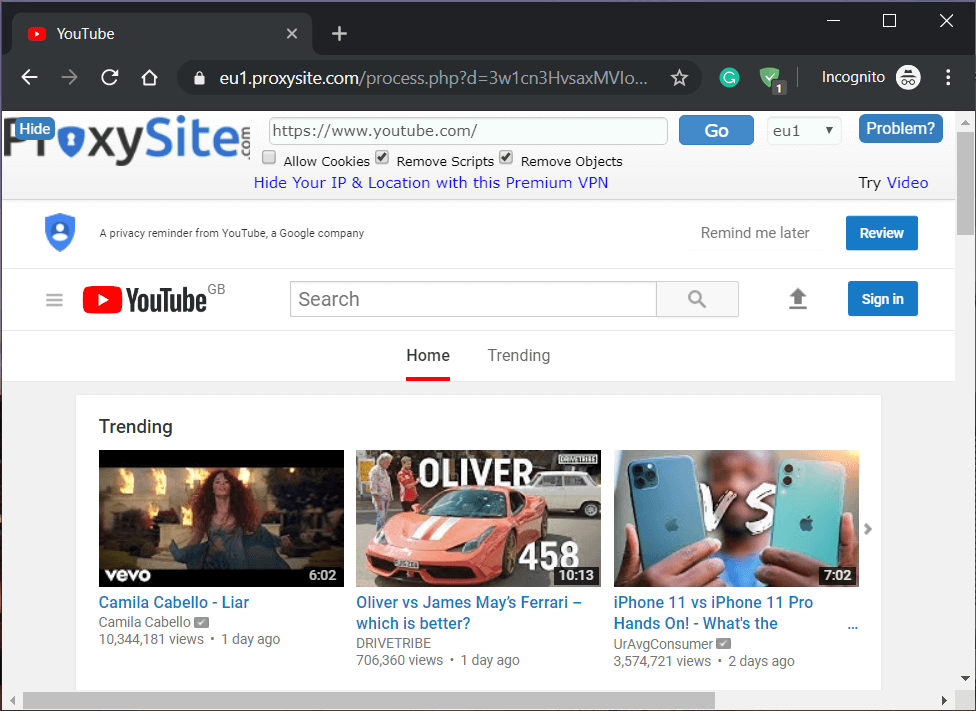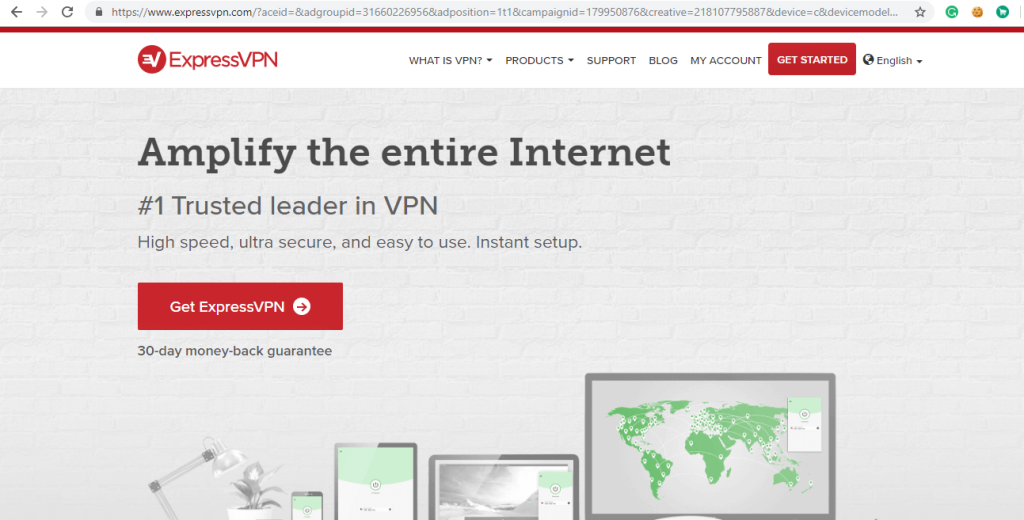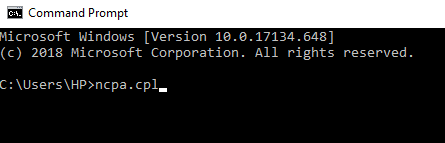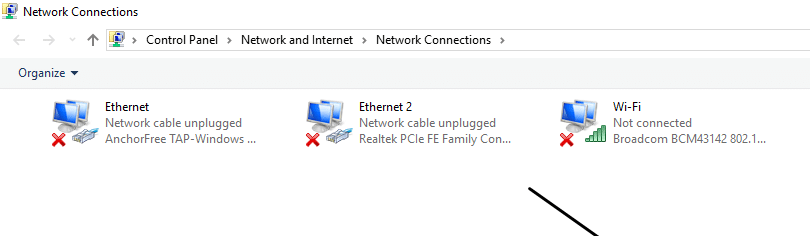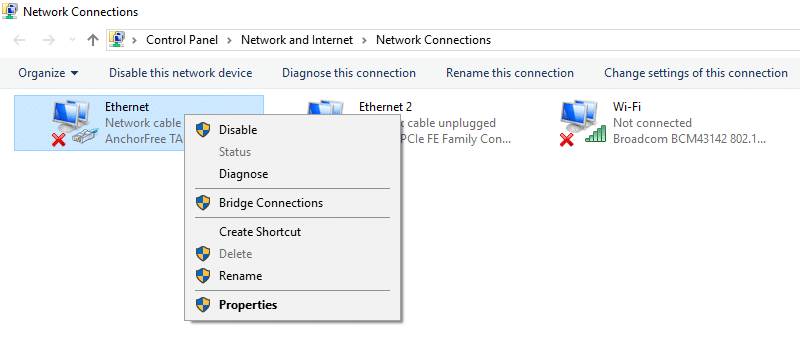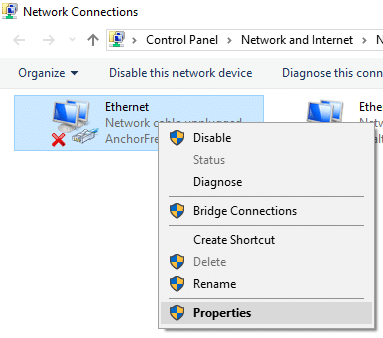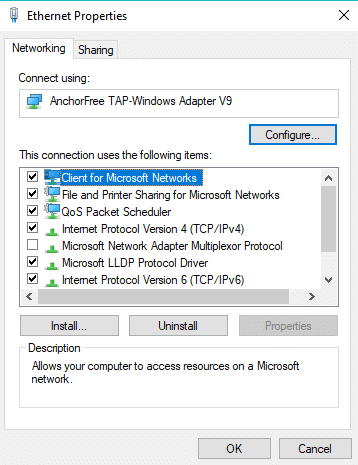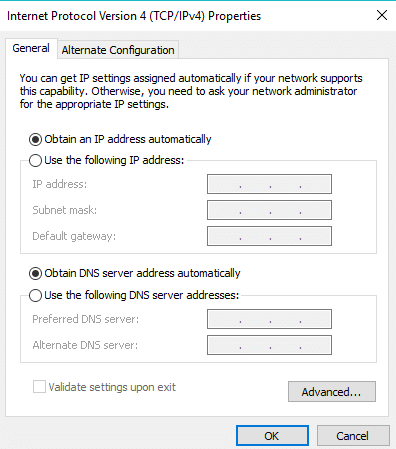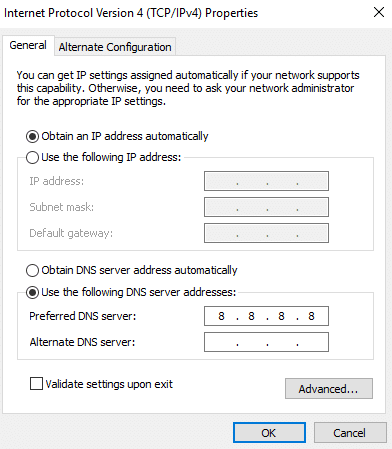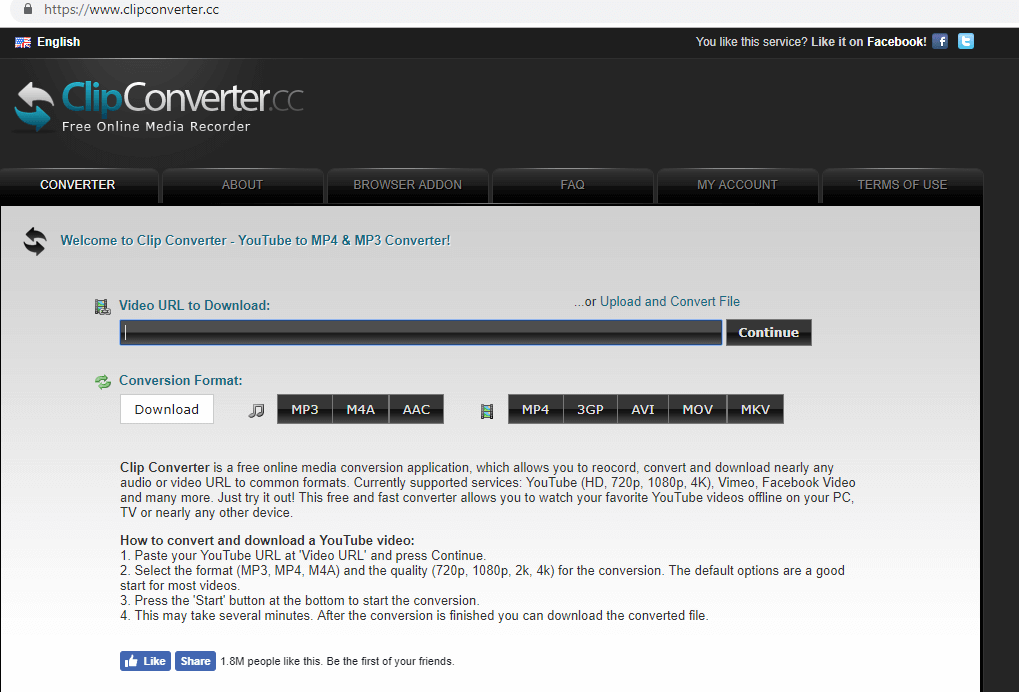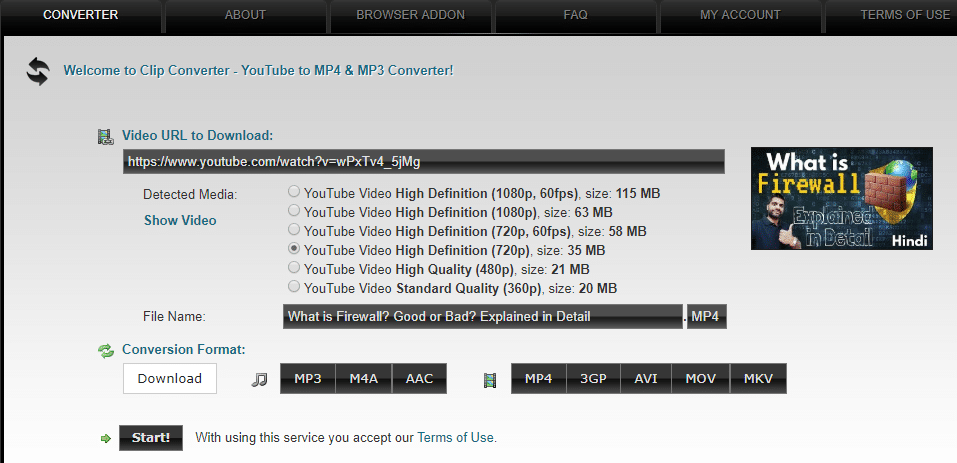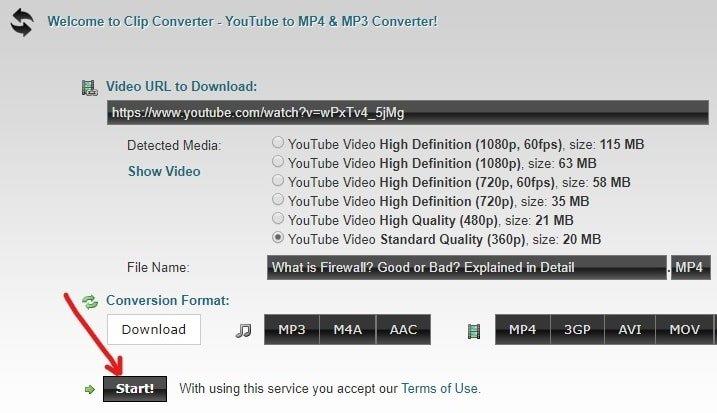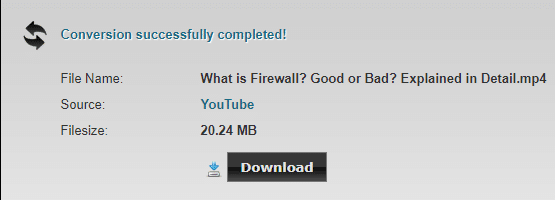Hoe YouTube op het werk of op school te deblokkeren: als je een video of film wilt bekijken, is YouTube de eerste beste app die in je opkomt tussen alle andere beschikbare apps. Het is aan de orde van de dag dat iedereen zich bewust is van en het meest wordt gebruikt door mensen.
YouTube: YouTube is de grootste app voor videostreaming die is ontwikkeld en beheerd door webgigant Google. Alle kleine tot grote video's zoals trailers, films, liedjes, gameplays, tutorials en nog veel meer zijn beschikbaar op YouTube. Het is de bron van educatie, entertainment, zaken en al het andere voor iedereen, ongeacht noob of expert. Het is een plaats van onbeperkte video's zonder enige belemmering voor het bekijken en delen door iedereen. Zelfs tegenwoordig maken mensen hun video's met betrekking tot voedselrecepten, dansvideo's, educatieve video's enz. En uploaden ze op het YouTube-platform. Mensen kunnen ook hun eigen YouTube-kanalen starten! YouTube stelt mensen niet alleen in staat om commentaar te geven, leuk te vinden en zich te abonneren op de kanalen, maar stelt hen ook in staat om video's op te slaan en dat ook in de beste videokwaliteit volgens de beschikbare internetgegevens.
Verschillende mensen gebruiken YouTube bijvoorbeeld voor verschillende doeleinden, marketingmensen gebruiken YouTube om hun producten te adverteren, studenten gebruiken deze uitzendsite om iets nieuws te leren en de lijst gaat maar door. YouTube is een groenblijvende kennisaanbieder die kennis over de overvloed aan disciplines aan elke professional afzonderlijk overdraagt. Maar tegenwoordig gebruiken mensen het om alleen entertainmentvideo's te bekijken en daarom, als je YouTube probeert te openen vanaf je kantoor-, school- of universiteitsnetwerk, zul je er meestal geen toegang toe hebben omdat het een bericht zal weergeven dat " dit site is beperkt en u mag YouTube niet openen via dit netwerk ”.
Inhoud
Waarom is YouTube geblokkeerd op school of op het werk?
De mogelijke redenen waarom YouTube op bepaalde plaatsen zoals in scholen, hogescholen, kantoren enz. wordt geblokkeerd, worden hieronder gegeven:
- YouTube leidt de geest af, wat leidt tot concentratieverlies van zowel je werk als je studie.
- Wanneer u YouTube-video's bekijkt, verbruikt dit veel internetbandbreedte. DUS, wanneer je YouTube gebruikt met Office, hogeschool of school internet waar veel mensen hetzelfde netwerk gebruiken, vertraagt het de snelheid van het internet.
De bovenstaande twee zijn de belangrijkste reden waarom autoriteiten YouTube hebben geblokkeerd, zodat niemand er toegang toe heeft en het lijden van de bandbreedte kan worden vermeden. Maar wat als YouTube is geblokkeerd maar je er toch toegang toe wilt hebben? Dus nu is de vraag die u zich moet stellen of het mogelijk is om de geblokkeerde YouTube-video's te deblokkeren of niet? Deze vraag kan je geest misschien verstoren, vind de verlichting van je nieuwsgierigheid hieronder!
Het antwoord op de bovenstaande vraag is hier: er worden verschillende methoden gebruikt om de geblokkeerde YouTube te deblokkeren . Deze methoden zijn heel eenvoudig en nemen niet veel tijd in beslag, maar het is ook mogelijk dat een methode niet voor u werkt en dat u uiteindelijk verschillende methoden na elkaar moet proberen. Maar sommige methoden zullen zeker kleuren brengen en je zult YouTube-video's kunnen bekijken, zelfs als ze zijn geblokkeerd.
Het deblokkeren van YouTube op school of op het werk is niet erg moeilijk en je kunt dit bereiken door je IP-adres te vervalsen of te camoufleren, dat wil zeggen het adres van je pc van waaruit je toegang probeert te krijgen tot YouTube. Over het algemeen zijn er drie soorten beperkingen. Dit zijn:
- Lokale beperkingen waarbij YouTube rechtstreeks vanaf uw pc wordt geblokkeerd.
- Local Area Network-beperking waarbij YouTube wordt beperkt door een organisatie zoals een school, universiteit, kantoren, enz. in hun gebied.
- Landspecifieke beperking waarbij YouTube beperkt is in een bepaald land.
In dit artikel zul je zien hoe je YouTube kunt deblokkeren als het beperkt is in Local Area Network, zoals scholen, hogescholen en kantoren.
Maar voordat u zich haast om YouTube te deblokkeren, moet u er eerst voor zorgen dat YouTube daadwerkelijk voor u is geblokkeerd. Volg hiervoor de onderstaande punten en van daaruit kunt u naar de stappen voor probleemoplossing gaan.
1.Controleer of YouTube is geblokkeerd
Wanneer u YouTube probeert te openen in kantoren, hogescholen of scholen en u kunt het niet openen, moet u eerst controleren of YouTube in uw regio is geblokkeerd of dat er een probleem met de internetverbinding is. Volg hiervoor de onderstaande stappen:
1.Voer de URL www.youtube.com in een van de webbrowsers in.
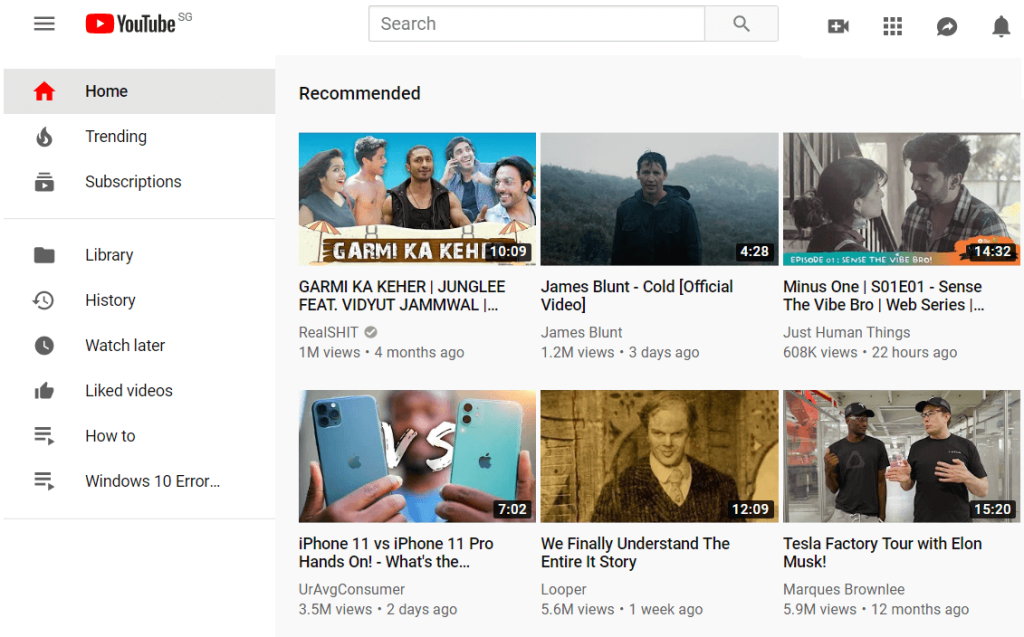
2.Als het niet opent en u geen antwoord ontvangt, is er een probleem met uw internetverbinding.
3.Maar als u een antwoord krijgt zoals " Deze site kan niet worden bereikt " of " Geen toegang " of " Toegang geweigerd ", dan is dit het probleem van YouTube-blokkering en moet u deze deblokkeren om het uit te voeren.
2.Controleer of YouTube actief is of niet
Als je geen toegang hebt tot YouTube, moet je eerst bevestigen of YouTube actief is of niet, dat wil zeggen dat de YouTube-website soms niet normaal functioneert omdat sommige sites onverwachts offline gaan en je op dat moment geen toegang hebt tot die websites. Volg de onderstaande stappen om te controleren of YouTube actief is of niet:
1.Open de opdrachtprompt door ernaar te zoeken met behulp van een zoekbalk en druk op de enter-knop op het toetsenbord.

Opmerking: u kunt ook de Windows-toets + R gebruiken en vervolgens cmd typen en op enter drukken om de opdrachtprompt te openen.
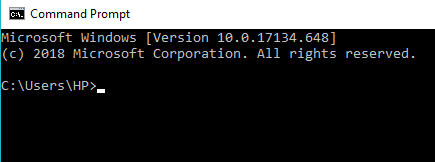
2.Typ de onderstaande opdracht in de opdrachtprompt.
ping www.youtube.com –t
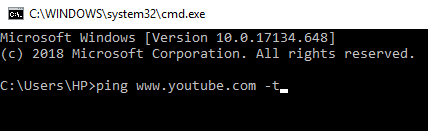
3. Druk op de enter-knop.
4.Als je resultaten krijgt, laat het zien dat YouTube goed werkt. Maar als de netwerkbeheerder een aantal tools gebruikt om YouTube te blokkeren, krijg je als resultaat " Request Timed Out ".
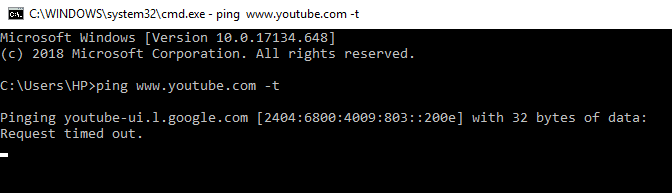
5.Als je een time-out voor het verzoek krijgt, ga dan naar de isup.my-website om te controleren of YouTube alleen voor jou down of down is.
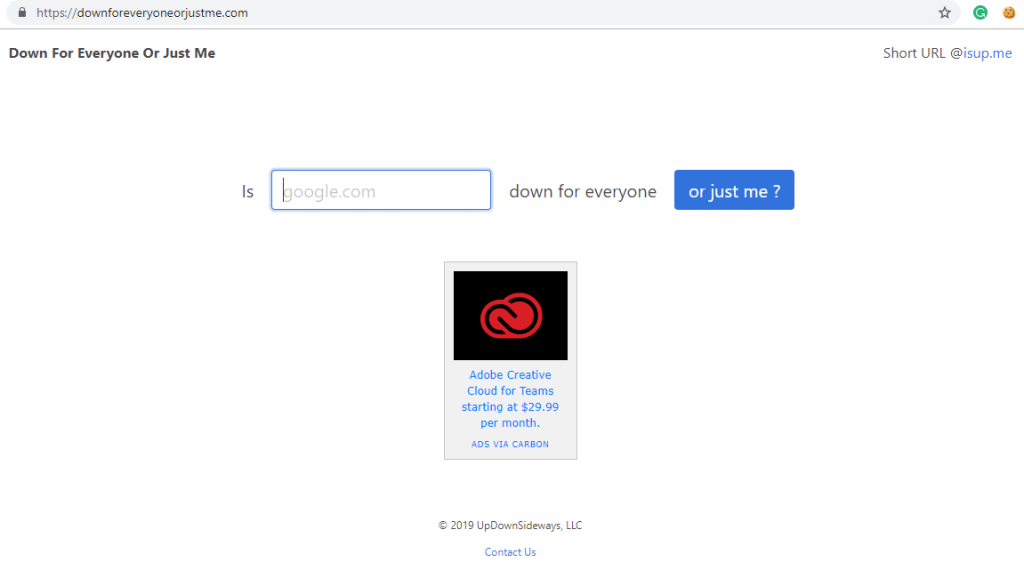
6.Voer youtube.com in het lege vak in en klik op Enter.
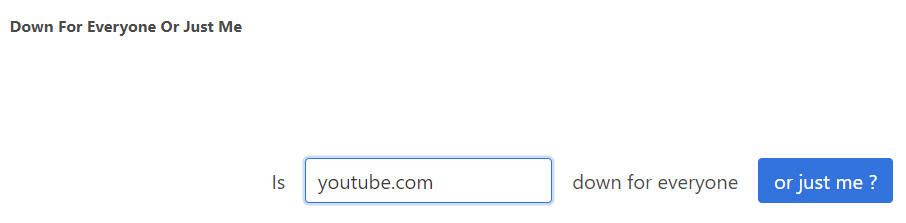
7.Zodra u op Enter drukt, krijgt u het resultaat.
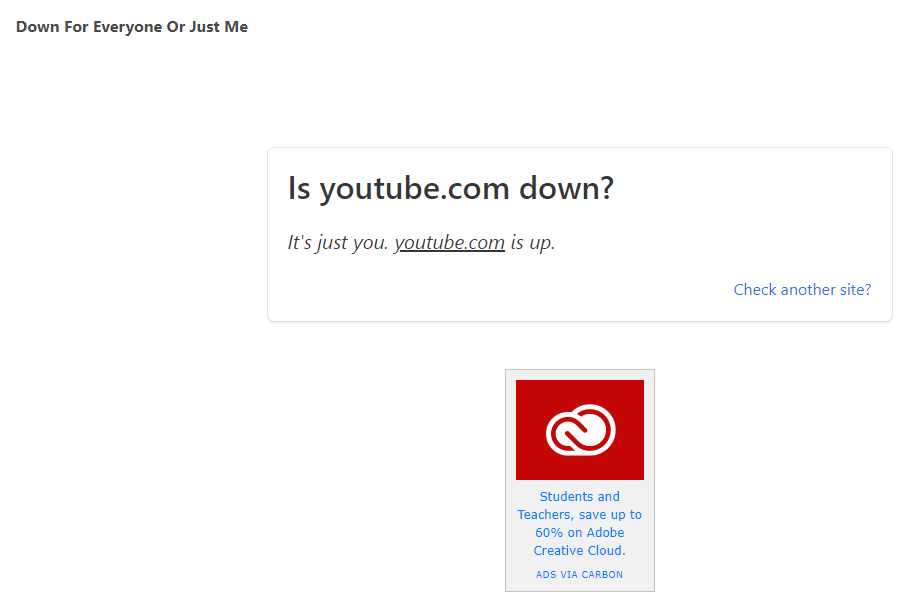
In de bovenstaande afbeelding kun je zien dat YouTube prima werkt, maar dat de website alleen voor jou uit de lucht is. Dit betekent dat YouTube voor jou is geblokkeerd en dat je de onderstaande methoden moet proberen om YouTube te deblokkeren.
Methoden om YouTube te deblokkeren in scholen, hogescholen en kantoren
Hieronder vindt u methoden om YouTube op het werk of op school te deblokkeren. Probeer ze een voor een en je zult de methode bereiken waarmee je de geblokkeerde YouTube-website kunt deblokkeren.
Methode 1: Controleer Windows Host-bestand
Hostbestanden worden door sommige beheerders gebruikt om sommige websites te blokkeren. Dus als dat het geval is, kunt u de geblokkeerde sites eenvoudig deblokkeren door de hostbestanden te controleren. Volg onderstaande stappen om het hostbestand te controleren:
1.Navigeer door het onderstaande pad in Windows Verkenner:
C:/windows/system32/drivers/etc/hosts

2.Open hostbestanden door er met de rechtermuisknop op te klikken en Openen met te selecteren .
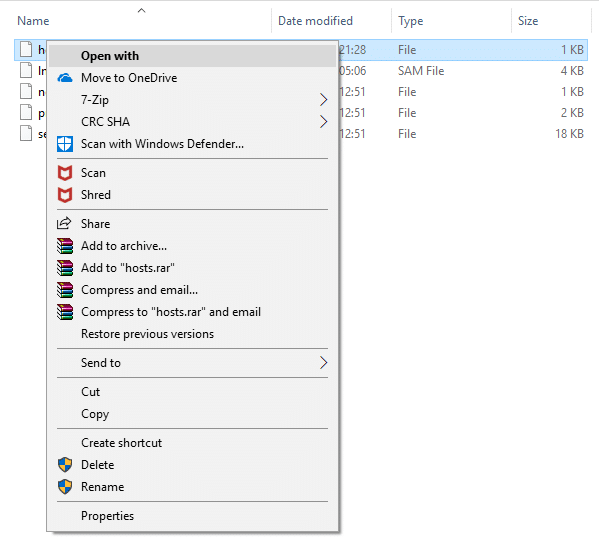
3.Selecteer in de lijst Kladblok en klik op Ok.
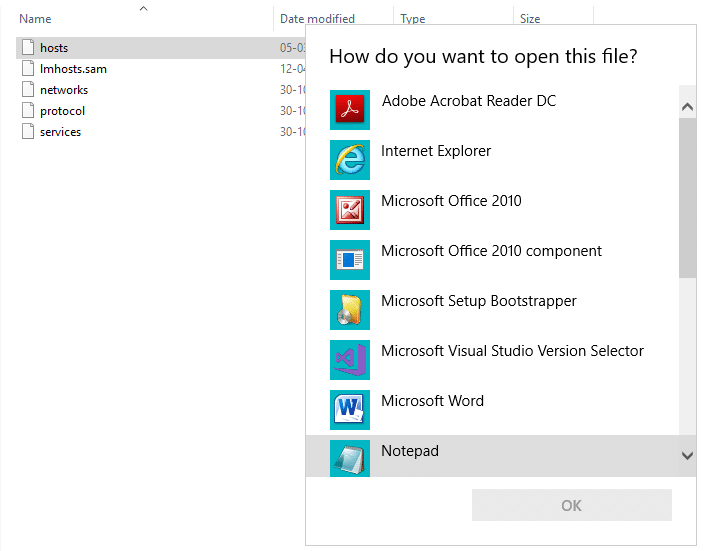
4. Het hostbestand wordt geopend in Kladblok.
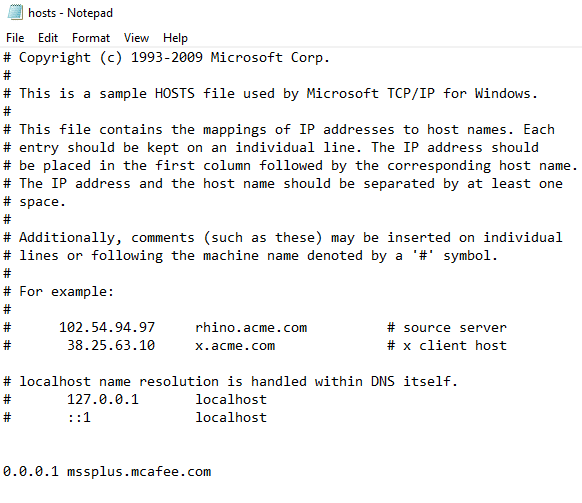
5.Controleer of er iets is geschreven met betrekking tot youtube.com dat het blokkeert. Als er iets is geschreven met betrekking tot YouTube, zorg er dan voor dat je dat verwijdert en het bestand opslaat. Dit kan je probleem oplossen en kan YouTube deblokkeren.
Als u het hosts-bestand niet kunt bewerken of opslaan, moet u mogelijk deze handleiding lezen: Wilt u het hosts-bestand in Windows 10 bewerken?
Methode 2: Controleer extensies voor websiteblokkering
Alle moderne webbrowsers zoals Chrome, Firefox, Opera etc. bieden ondersteuning voor extensies die worden gebruikt om sommige websites te blokkeren. Scholen, hogescholen, kantoren enz. gebruiken Chrome, Firefox als hun standaardbrowser, wat de mogelijkheid biedt om YouTube te blokkeren met behulp van siteblocker-extensies. Dus, als YouTube is geblokkeerd, controleer dan eerst op die extensies en als je er een vindt, verwijder ze dan. Volg hiervoor de onderstaande stappen:
1.Open de webbrowser waarmee u YouTube wilt openen.
2.Klik op het pictogram met de drie stippen in de rechterbovenhoek.
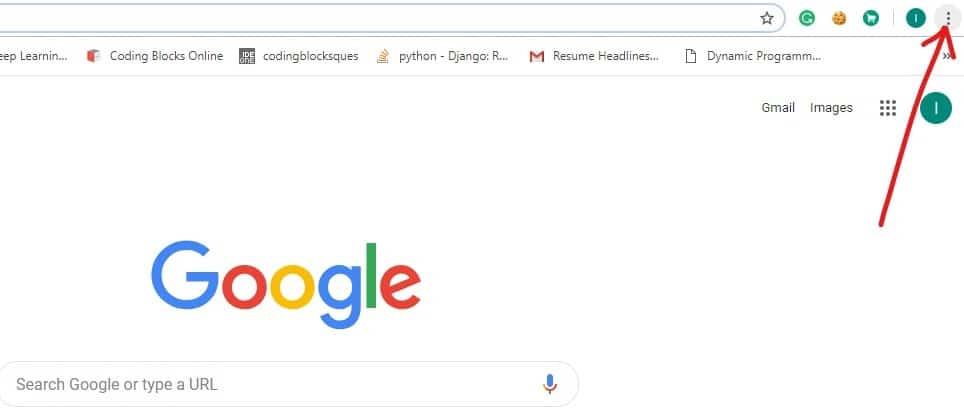
3.Selecteer de optie Meer hulpmiddelen .
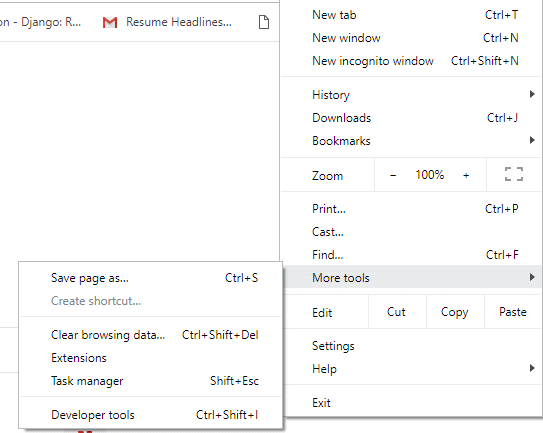
4.Klik onder Meer tools op Extensies.
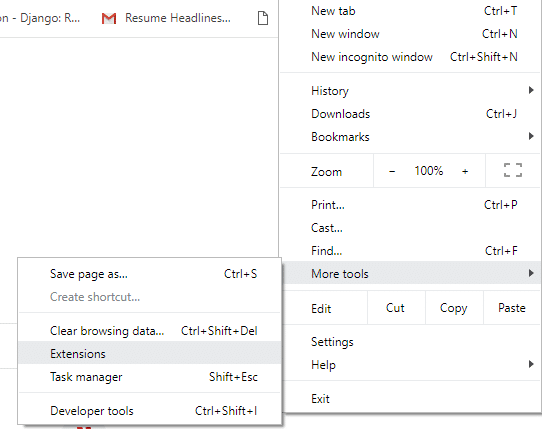
5. U ziet alle extensies die aanwezig zijn in Chrome.
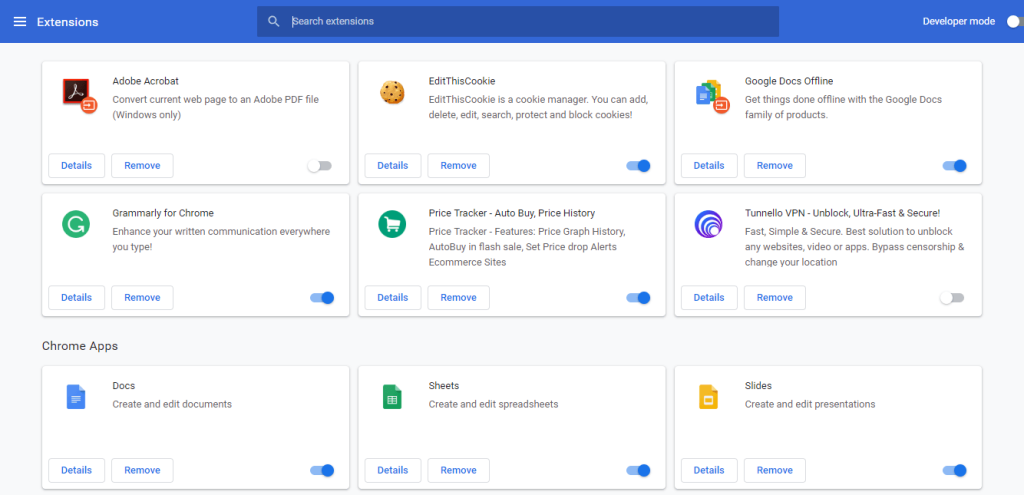
6.Bezoek alle extensies en bekijk de details van elke extensie om te controleren of deze YouTube blokkeert of niet. Als het YouTube blokkeert, schakel dan die extensie uit en verwijder deze en YouTube zal goed gaan werken.
Methode 3: Toegang krijgen tot YouTube via het IP-adres
Wanneer YouTube wordt geblokkeerd, doen beheerders dat over het algemeen door het website-adres www.youtube.com te blokkeren, maar soms vergaten ze het IP-adres te blokkeren. Dus als je YouTube wilt openen wanneer het is geblokkeerd, probeer het dan te openen met het IP-adres in plaats van de URL. Soms heb je er misschien geen toegang toe, maar meestal werkt deze kleine truc en heb je toegang tot YouTube via het IP-adres. Volg de onderstaande stappen om toegang te krijgen tot YouTube met behulp van het IP-adres:
1. Ga eerst naar het IP-adres van YouTube door de onderstaande opdracht in de opdrachtprompt in te voeren. Open de opdrachtprompt door ernaar te zoeken met behulp van de zoekbalk en druk op de enter-knop op het toetsenbord. Typ vervolgens het onderstaande commando en druk op enter.
ping youtube.com –t
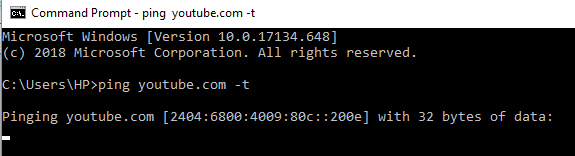
OF
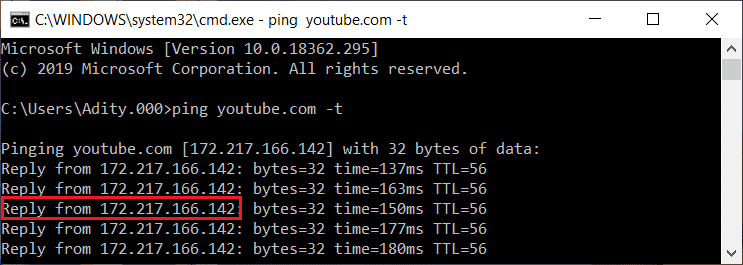
2.Je krijgt het IP-adres van YouTube. Hier is het 2404:6800:4009:80c::200e
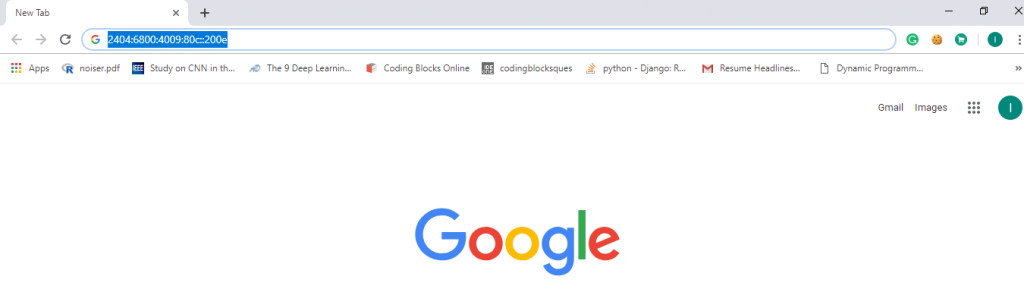
3. Typ nu het hierboven verkregen IP-adres rechtstreeks in het URL-veld van de browser in plaats van de URL voor YouTube in te voeren en druk op enter.
Het YouTube-scherm kan nu worden geopend en u kunt genieten van videostreaming met YouTube.
Methode 4: Deblokkeer YouTube met behulp van Secure Web Proxy
Proxy-sites zijn de website waarmee u gemakkelijk toegang kunt krijgen tot geblokkeerde websites zoals YouTube. Er zijn tal van proxy-sites beschikbaar die u gemakkelijk online kunt vinden en die u kunt gebruiken om de geblokkeerde YouTube te deblokkeren. Enkele hiervan zijn:
proxfree.com/youtube-proxy.php www.zalmos.com deblokkeervideos.com kproxy.com hide.me/en/proxy proxysite.com www.proxyone.net www.privateinternetaccess.com
Kies een van de bovenstaande proxysites en volg de onderstaande stappen om de geblokkeerde YouTube te openen met de geselecteerde webproxy:
Opmerking: wees voorzichtig bij het kiezen van de proxy-site, aangezien sommige proxy-sites uw gegevens kunnen verstoren en uw aanmeldingen en wachtwoorden kunnen stelen.
1.Voer de proxy-URL in uw browser in.
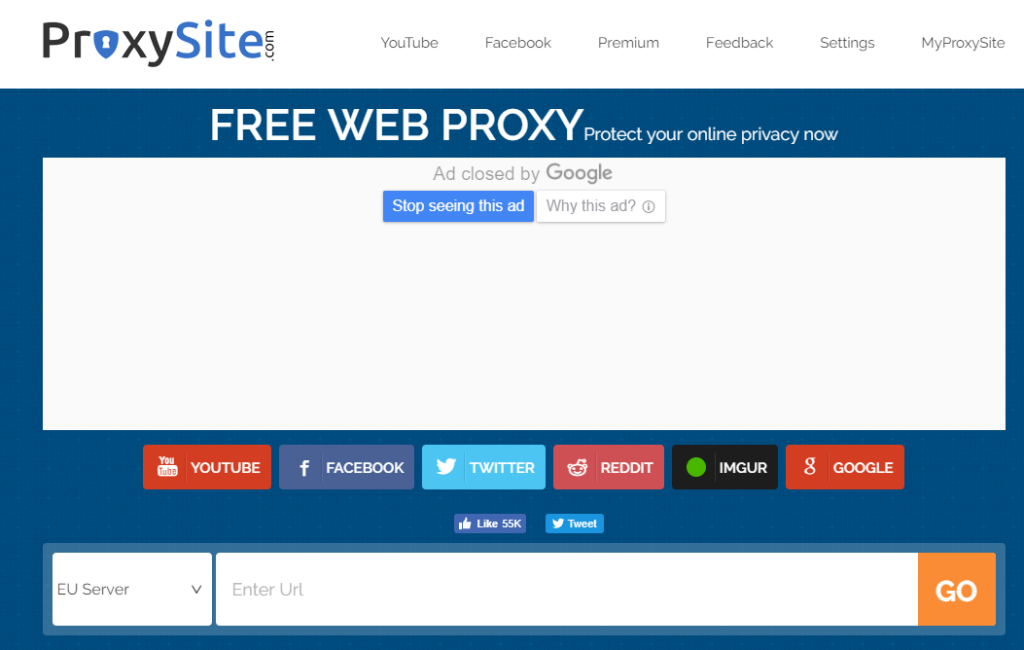
2.Voer in het opgegeven zoekvak de YouTube-URL in: www.youtube.com.
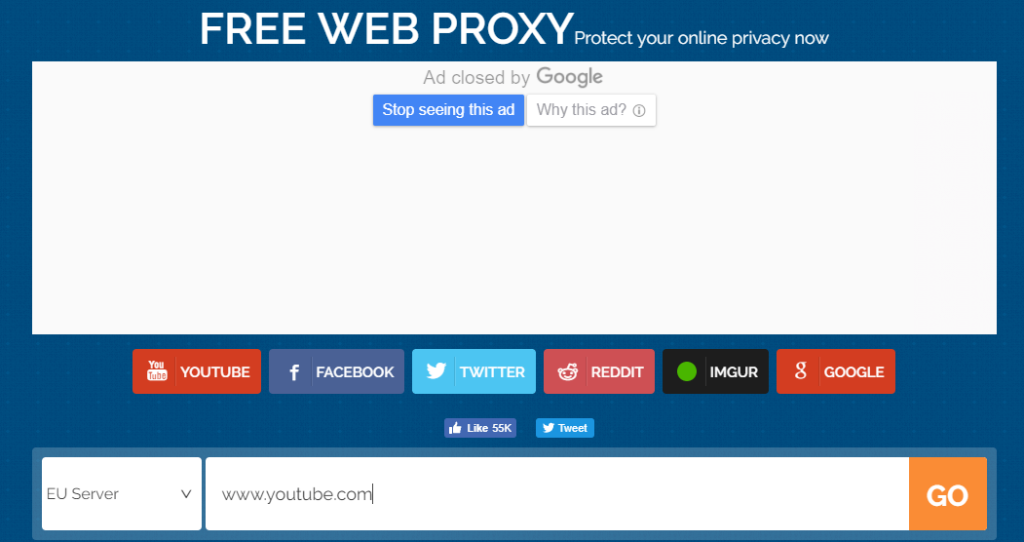
3.Klik op de knop Start.
4. De startpagina van YouTube wordt geopend.
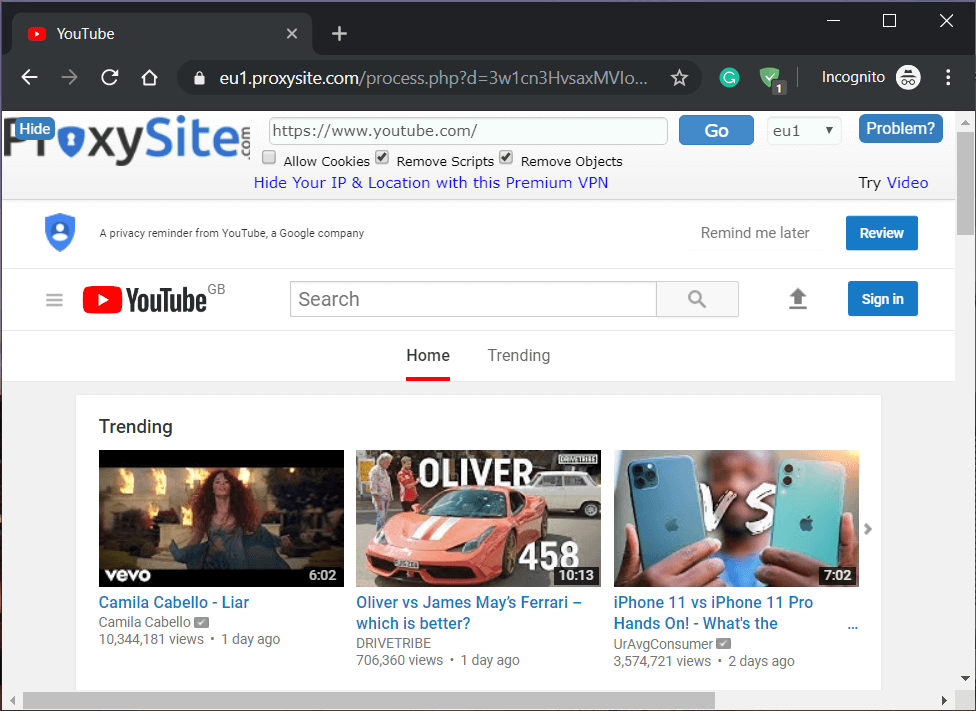
Methode 5: Gebruik VPN (Virtual Private Network) om toegang te krijgen tot YouTube
Het gebruik van VPN-software of Virtual Private Network- software om toegang te krijgen tot YouTube is een andere oplossing op plaatsen waar YouTube beperkt is. Wanneer u VPN gebruikt, verbergt het het werkelijke IP-adres en verbindt het u virtueel met YouTube. Het maakt het VPN IP uw werkelijke IP! Er is veel gratis VPN-software op de markt die je kunt gebruiken om de geblokkeerde YouTube te deblokkeren. Dit zijn:
Selecteer dus een van de bovenstaande VPN-proxysoftware waarvan u denkt dat u deze kunt vertrouwen en volg de onderstaande stappen voor verdere processor:
1.Selecteer de VPN-software en download de vereiste softwareprogramma's door op ExpressVPN ophalen te klikken.
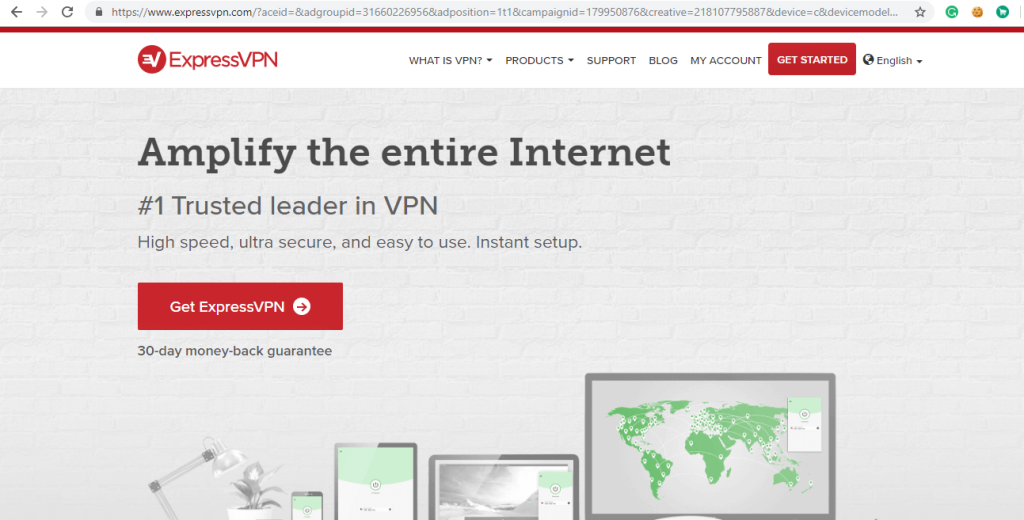
2. Nadat het downloaden is voltooid, installeert u de VPN-software door de instructies in de ondersteuningsdocumentatie zorgvuldig te volgen.
3.Zodra de VPN-software na installatie volledig is ingesteld, kunt u YouTube-video's bekijken zonder onnodige interferentie.
Methode 6: Gebruik Google Public DNS of Open DNS
Veel internetproviders blokkeren bepaalde websites zodat ze het gebruik van een bepaalde website door de gebruiker kunnen beperken. Dus als je denkt dat je ISP YouTube blokkeert, dan kun je de openbare DNS (Domain Name Server) van Google gebruiken om toegang te krijgen tot YouTube vanuit de gebieden waar het beperkt is. U moet de DNS in Windows 10 wijzigen met de openbare DNS van Google of DNS openen. Volg hiervoor de onderstaande stappen:
1.Druk op Windows-toets + X en selecteer vervolgens Opdrachtprompt (beheerder).

2.Voer de onderstaande opdracht in de opdrachtprompt in:
ncpa.cpl
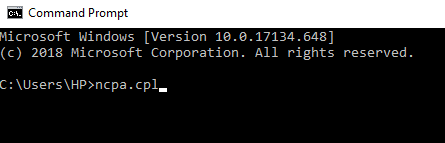
3. Druk op de Enter-knop en het scherm met onderstaande netwerkverbindingen wordt geopend.
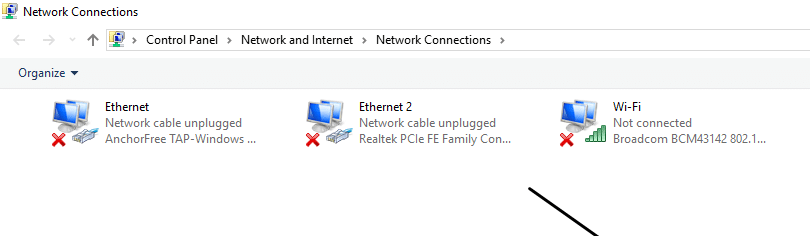
4.Hier ziet u het Local Area Network of Ethernet . Klik met de rechtermuisknop op Ethernet of Wi-Fi, afhankelijk van hoe u het gebruikt om verbinding te maken met internet.
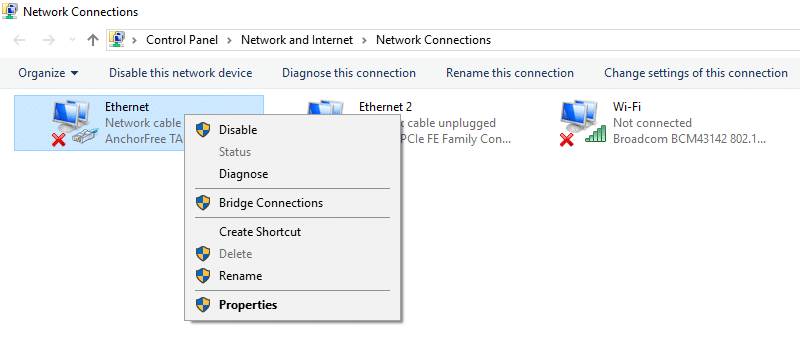
5.Klik in het contextmenu met de rechtermuisknop op Eigenschappen.
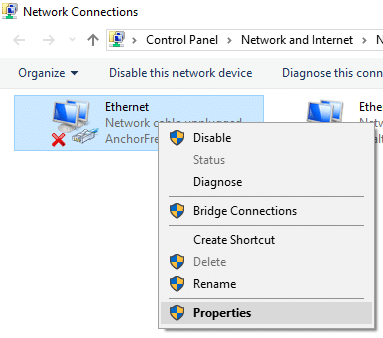
6. Hieronder wordt een dialoogvenster geopend.
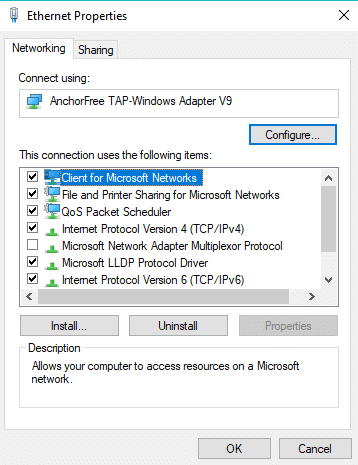
7. Zoek naar het Internet Protocol versie 4 (TCP/IPv4) . Dubbelklik erop.
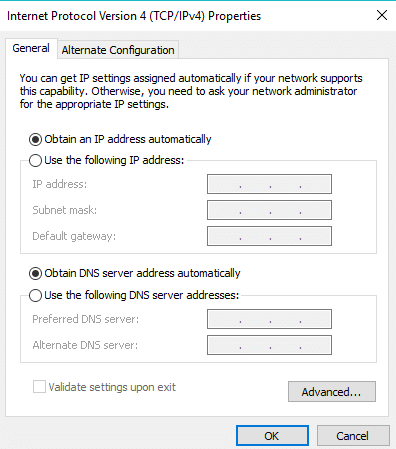
8.Kies het keuzerondje dat overeenkomt met " Gebruik de volgende DNS-serveradressen ".

9. Vervang nu het IP-adres door een van de een, Google openbare DNS of open DNS.
Openbare DNS van Google: Voorkeurs-DNS-server: 8.8.8.8 Alternatieve DNS-server: 8.8.4.4 Open DNS: Voorkeurs-DNS-server: 208.67.222.222 Alternatieve DNS-server: 208.67.220.220
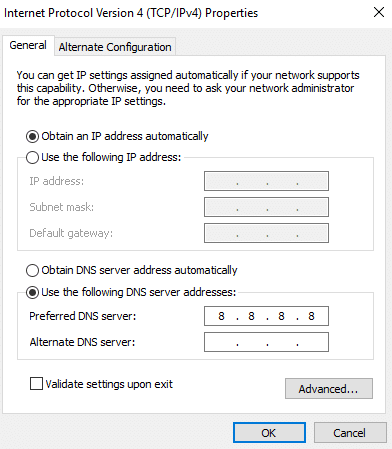
10.Als u klaar bent, klikt u op de knop OK.
11.Klik vervolgens op Toepassen gevolgd door OK.
Probeer na het voltooien van de bovenstaande stappen YouTube opnieuw te openen. Geniet nu van het bekijken van YouTube-video's op kantoor of op school.
Methode 7: Gebruik de TOR-browser
Als YouTube in uw regio is geblokkeerd en u het gebruik van een proxy-site of extensie van derden wilt ontwijken om toegang te krijgen, dan is de TOR-webbrowser uw ideale keuze. TOR gebruikte zelf zijn proxy om gebruikers toegang te geven tot de geblokkeerde website zoals YouTube. Volg de onderstaande stappen om YouTube te deblokkeren met behulp van de TOR-browser:
1. Bezoek de Tor-website en klik op Tor Browser downloaden beschikbaar in de rechterbovenhoek.

2. Nadat het downloaden is voltooid, heeft u beheerdersrechten nodig om het op uw pc te installeren.
3. Integreer vervolgens de TOR-browser met de Firefox-browser.
4. Om YouTube te openen, voert u de YouTube-URL in de adresbalk in en uw YouTube wordt geopend.
Methode 8: YouTube Downloader-website gebruiken
Als u geen proxysite, extensie of andere browser wilt gebruiken, kunt u uw gewenste video's bekijken door ze te downloaden met behulp van YouTube-videodownloader. Er zijn veel websites beschikbaar waarmee u YouTube-video's online kunt downloaden. Het enige dat je nodig hebt, is de link van de video die je wilt bekijken, zodat je deze kunt downloaden. U kunt elk van de onderstaande websites gebruiken om YouTube-video's te downloaden.
- OpslaanVan.net
- ClipConverter.cc
- Y2Mate.com
- FetchTube.com
Volg de onderstaande stappen om YouTube-video's te downloaden via een van de bovenstaande websites:
1.Open een van de bovenstaande websites.
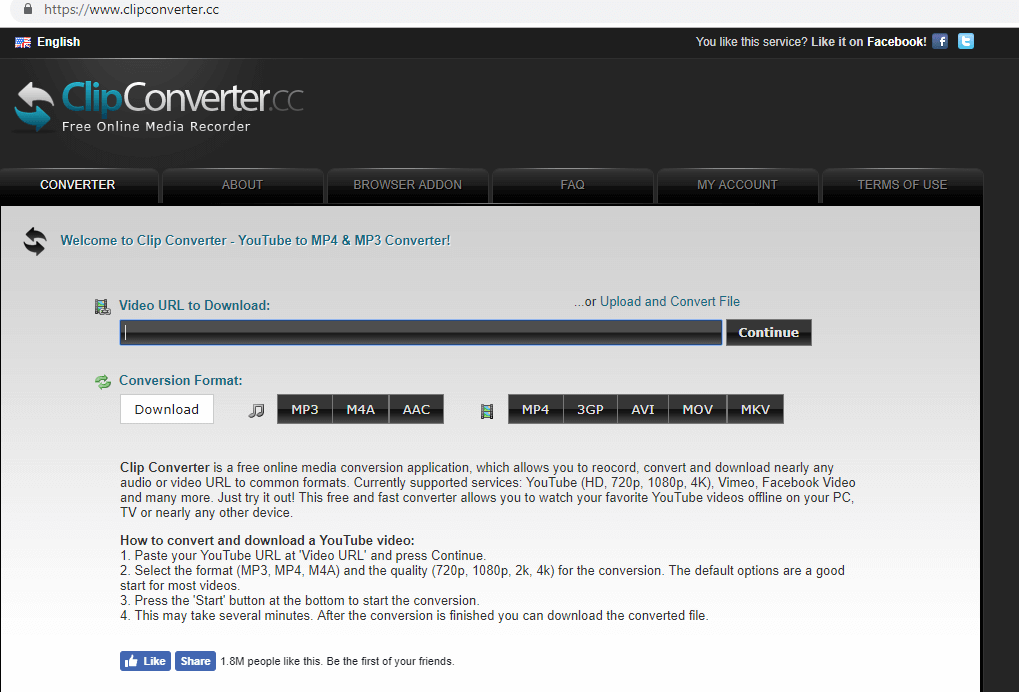
2.Voer in de adresbalk de link in van de video die je wilt downloaden.

3.Klik op de knop Doorgaan . Hieronder verschijnt een scherm.
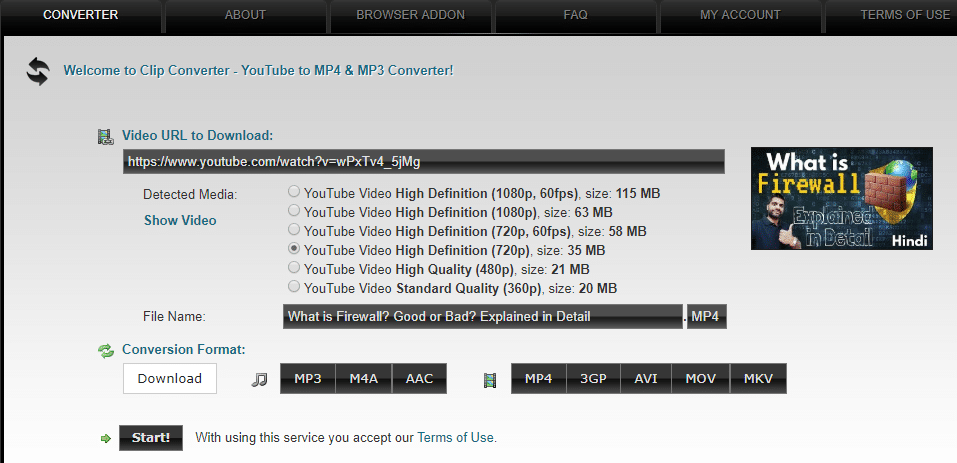
4. Kies de videoresolutie waarin u video's wilt downloaden en klik op de Start- knop.
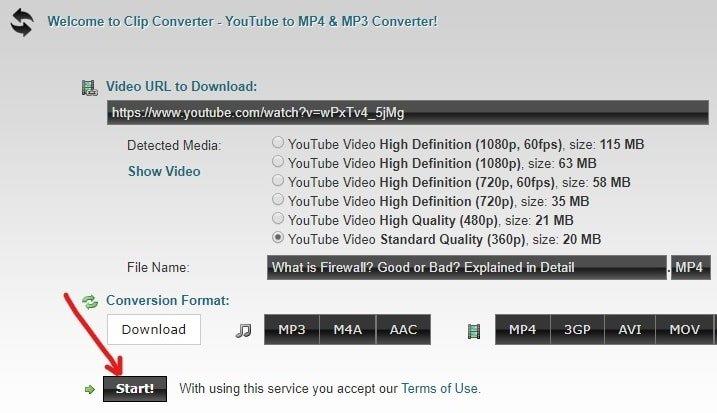
5.Klik nogmaals op de knop Downloaden .
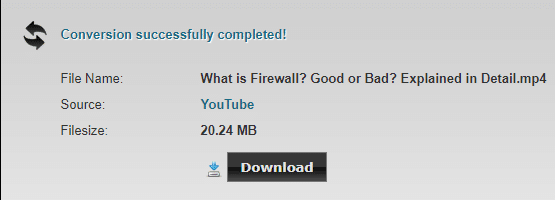
6. Je video wordt gedownload.
Nadat de video is gedownload, kunt u de video bekijken door naar het downloadgedeelte van uw pc te gaan.
Aanbevolen:
Dus door de bovenstaande methoden te volgen, kun je YouTube gemakkelijk deblokkeren wanneer het wordt geblokkeerd in kantoren, scholen of hogescholen . Maar als je nog vragen hebt over deze tutorial, aarzel dan niet om ze te stellen in het commentaar hieronder.